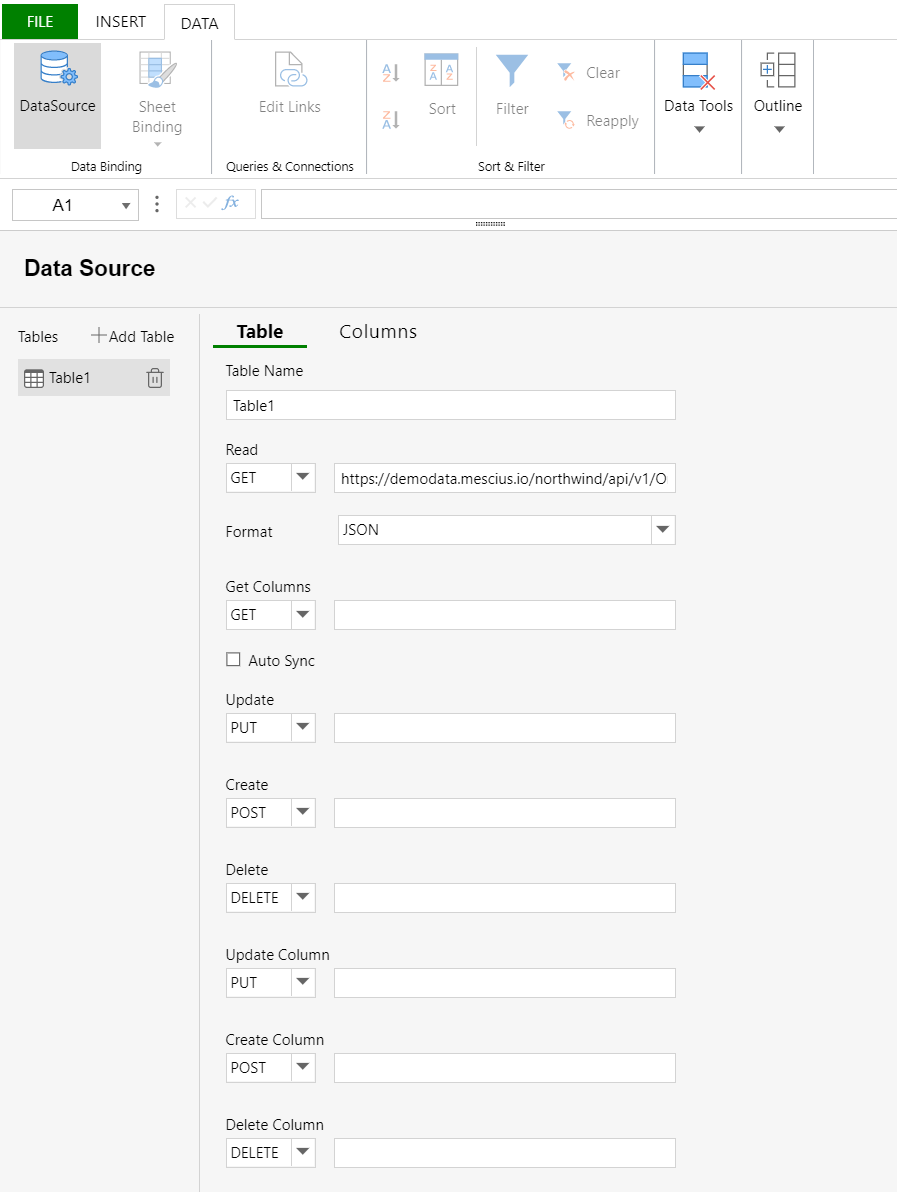- SpreadJS 개요
- 시작하기
- JavaScript 프레임워크
- 모범 사례
- 기능
- SpreadJS 템플릿 디자이너
- SpreadJS 디자이너 컴포넌트
- 터치 지원
- 수식 참조
- 가져오기 및 내보내기 참조
- 자주 사용하는 이벤트
- API 문서
- 릴리스 노트
열 정의
SpreadJS의 테이블 시트에서는 런타임 중 의미 있는 열 유형을 사용하여 열을 추가, 업데이트 또는 제거함으로써 테이블을 구성할 수 있습니다.
마지막 열 뒤에 열 추가 버튼을 표시하려면 enableDefineColumn 테이블 시트 옵션을 true로 설정하면 됩니다.
오른쪽 클릭 시에는 열을 수정, 제거, 기본 키로 설정하는 컨텍스트 메뉴가 아래 이미지와 같이 표시됩니다.
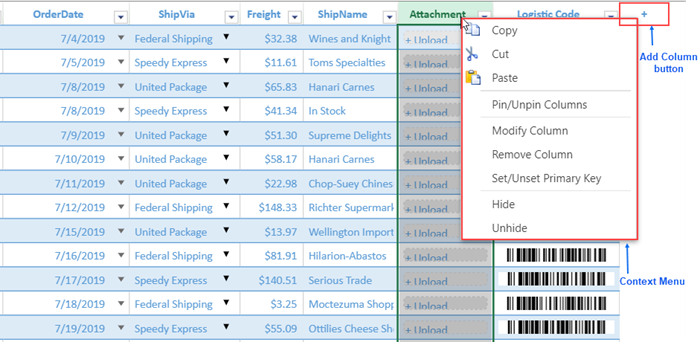
다음 예제는 테이블 시트에서 열 추가 버튼을 활성화하는 방법을 보여줍니다.
tableSheet.options.enableDefineColumn = true;기본 제공 열 유형
테이블 시트는 열 유형을 미리 정의된 속성 세트로 설정할 수 있도록 지원하며, 다음과 같은 유형으로 분류됩니다:
Number, Text, Formula, Checkbox, Date, Currency, Percent, Phone, Email, URL, Lookup, CreatedTime, ModifiedTime, Attachment, Select, Barcode 등
각 열 유형에 대해 정의할 수 있는 주요 속성은 아래와 같습니다:
Value (필수): 열에 포함될 실제 값입니다. 단, 열 유형이
Formula또는Lookup이 아닌 경우 수식이나 관계 데이터를 포함할 수 없습니다.Caption (선택): 열 헤더에 표시될 이름입니다.
Type (필수): 사용할 내장 열 유형을 지정합니다. 일부 내장 열 유형은 아래 이미지와 같이 표시됩니다.
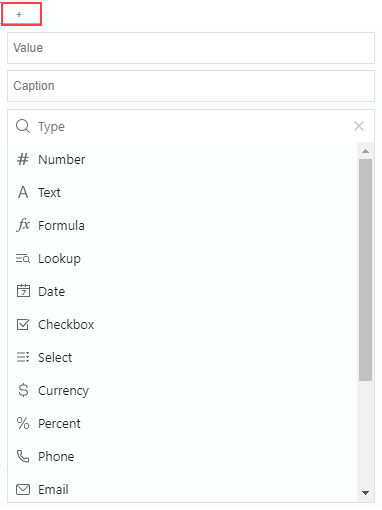
SpreadJS가 지원하는 모든 열 유형에 대한 데이터 타입과 샘플 열 옵션은 다음 표에 정리되어 있습니다.
Ask ChatGPT
열 유형 | 데이터 유형 | 샘플 열 옵션 |
|---|---|---|
Number | number | { value: "Number", type: "Number", caption: "Number", dataType: "number", defaultValue: 0, style: {formatter: "0.00", mask: { pattern: "0{0,}" } } } |
Text | string | { value: "Text", type: "Text", caption: "Text", dataType: "string" } |
Formula | depends on the result | { name: "NamedFormula", // it's a name of the formula for the Referencing Calculated Fields which will be a named formula value: "=[@Amount]*[@UnitPrice]", type: "Formula", caption: "Total Sales", dataType: "formula", style: {formatter: "0.00"} readonly: true, } |
Lookup | depends on the related | { value: "customer.ContactName", type: "Lookup", caption: "Customer", readonly: true, } |
Date | date | type DateTimePickerOptions = { showTime: boolean; calendarPage: "year" | "month" | "day"; startDay: "monday" | "tuesday" | "wednesday" | "thursday" | "friday" | "saturday" | "sunday"; }; { value: "Date", type: "Date", caption: "Date", dataType: "date", style: { formatter: "m/d/yyyy", cellButtons:[{ buttonBackColor: "transparent", command: "openDateTimePicker", enabled: true, visibility: 'always', imageType: "dropdown", useButtonStyle: false, }], dropDowns:[{ type: "dateTimePicker", // The cell type is DateTimePickerOptions option: { calendarPage: "day", showTime: false, startDay: "sunday", } }] } } |
Checkbox | boolean | type CheckboxOptions = { type: "checkbox"; caption: string; textTrue: string; textIndeterminate: string; textFalse: string; textAlign: "top" | "bottom" | "left" | "right"; isThreeState: boolean; boxSize: number; }; { value: "Checkbox", type: "Checkbox", caption: "Checkbox", dataType: "boolean", style: { // The cell type is CheckboxOptions cellType: { type: "checkbox" } } } |
Select | depends on the option | type ItemOptions = { text: string; value: any; }; type ComboBoxOptions = { type: "combobox"; editorValueType: "text" | "index" | "value"; items: string[] | ItemOptions[]; itemHeight: number; maxDropDownItems: number; editable: boolean; }; { value: "Select", type: "Select", caption: "Select", dataType: "number", style: { // The cell type is ComboBoxOptions cellType: { type: "combobox", } } } |
Currency | number | { value: "Currency", type: "Currency", caption: "Currency", dataType: "number", style: {formatter: "[$$-409]#,##0.00"} } |
Percent | number | { value: "Percent", type: "Percent", caption: "Percent", dataType: "number", style: {formatter: "0%"} } |
Phone | string | { value: "Phone", type: "Phone", caption: "Phone", dataType: "string", style: { mask: { pattern: "1 \(0{3}\) 0{3}-0{4}" } } } |
string | { value: "Email", type: "Email", caption: "Email", dataType: "string", style: { mask: { pattern: "[a0.\-]{1,}@[a0.\\-]{1,}.(com|cn|gov|edu)" } } } | |
URL | string | type HyperlinkOptions = { type: "hyperlink"; linkColor: ColorString; visitedLinkColor: ColorString; text: string; linkToolTip: string; target: "blank" | "self" | "parent" | "top"; activeOnClick: boolean; }; { value: "URL", type: "URL", caption: "URL", dataType: "string", style: { // The cell type is HyperlinkOptions cellType: { type: "hyperlink" } } } |
CreatedTime | date | { value: "CreatedTime", type: "CreatedTime", caption: "CreatedTime", dataType: "date", defaultValue: "=NOW()", readonly: true, trigger: { when: "onNew", formula: "=NOW()", }, style: { formatter: "m/d/yyyy", // not necessary options(cell buttons and dropDowns) cellButtons:[{ buttonBackColor: "transparent", command: "openDateTimePicker", enabled: true, visibility: 'always', imageType: "dropdown", useButtonStyle: false, }], dropDowns:[{ type: "dateTimePicker", option: { calendarPage: "day", showTime: false, startDay: "sunday", } }] } } |
ModifiedTime | date | { value: "ModifiedTime", type: "ModifiedTime", caption: "ModifiedTime", dataType: "date", readonly: true, trigger: { when: "onNewAndUpdate", formula: "=NOW()", fields: "*", }, style: { formatter: "m/d/yyyy", // not necessary options(cell buttons and dropDowns) cellButtons:[{ buttonBackColor: "transparent", command: "openDateTimePicker", enabled: true, visibility: 'always', imageType: "dropdown", useButtonStyle: false, }], dropDowns:[{ type: "dateTimePicker", option: { calendarPage: "day", showTime: false, startDay: "sunday", } }] } } |
Attachement | object | type FileUploadOptions = { type: "fileUpload"; maxSize?: number; accept?: string; isPreviewEnabled?: boolean; isDownloadEnabled?: boolean; isClearEnabled?: boolean; marginTop?: number; marginRight?: number; marginBottom?: number; marginLeft?: number; valuePath?: string; }; { value: "Attachment", type: "Attachment", caption: "Attachment", style: { // The cell type is FileUploadOptions cellType: { type: "fileUpload" } } } |
Barcode | depends on the input | { value: "Barcode", type: "Barcode", caption: "Barcode", defaultValue: 0, style: { formatter: "=BC_QRCODE([@Barcode],\"#000000\",\"#FFFFFF\",\"L\",2,\"auto\",\"auto\",false,0,,\"UTF-8\",,,,)" } } |
원격 구성
SpreadJS의 테이블 시트는 다음과 같이 사용자 정의 함수를 통해 원격 테이블과 통신할 수 있도록 지원합니다.
함수 이름 | 설명 | 샘플 정의 |
|---|---|---|
| 테이블에서 열 목록을 가져옵니다. |
|
| 테이블에 열을 추가합니다. |
|
| 테이블의 열 속성을 업데이트합니다. |
|
| 테이블에서 열을 제거합니다. |
|
| 변경 사항을 배치 모드로 한 번에 전송합니다. |
|
각 사용자 정의 함수가 데이터 구조와 상호작용할 때의 요청 및 응답 예시:
사용자 정의 함수 | 요청 데이터 | 응답 데이터 |
|---|---|---|
| 없음 |
|
|
|
|
|
|
|
|
|
|
|
|
|
컬럼 관련 원격 API는 autoSync 및 batch 모드에서의 Handle Requests와 유사하게 사용자 정의 함수로 처리할 수 있습니다.
Ask ChatGPT
var orderTable = dataManager.addTable("orderTable", {
remote: {
read: function(): Promise<any[]>{
return Promise.resolve([...])
},
getColumns: function(): Promise<Column[]>{
return Promise.resolve([...])
},
addColumn: function(change): Promise<ny>{
return Promise.resolve()
},
updateColumn: function(change): Promise<any>{
return Promise.resolve();
},
removeColumn: function(change): Promise<any>{
return Promise.resolve();
},
// batch: function(changes): Promise<any>{
// return Promise.resolve([...]);
// },
},
autoSync: true,
// batch: true
});autoSync 모드가 활성화된 경우, 테이블 시트에서 열의 변경 사항은 즉시 원격 테이블과 동기화됩니다. 그러나 batch 모드가 활성화된 경우, 열 변경 사항은 로컬에 저장됩니다. 이후 submitChange 명령을 호출하면 변경된 열 정보와 변경된 데이터 정보가 함께 원격 테이블로 전송됩니다.
[
{ "type": "updateColumn", "column": { field: 'columnName', dataType: 'number', ...otherproperties }, "originalColumn": { field: 'columnName0', ...otherproperties } },
{ "type": "addColumn", "column": { field: 'columnName1', dataType: 'number', ...otherproperties }, },
{ "type": "removeColumn", "column": { field: 'columnName2', ...otherproperties }, },
{ "type": "delete", "dataItem": { ...} },
{ "type": "insert", "dataItem": { ...} },
{ "type": "update", "dataItem": { ...}, "oldDataItem": { ...}, "sourceIndex": 1 }
]반면 cancelChange 명령을 호출하면 모든 변경 사항이 취소됩니다. batch 모드에서는 getChanges 명령을 통해 테이블 시트의 열 변경 및 데이터 변경 사항을 함께 가져올 수 있습니다.
열 정의를 위한 명령
SpreadJS는 DefineColumn, ModifyColumn, RemoveColumn 등의 명령을 통해 열을 추가, 수정 또는 삭제할 수 있는 기능을 제공합니다. 이러한 명령은 IColumn 인터페이스에 정의된 value, dataType, defaultValue, isPrimaryKey, type, name 등의 속성을 사용하여 테이블 열을 구현할 수 있게 합니다.
열 정의
다음은 DefineColumn 명령을 구현하는 샘플 코드입니다:
spread.commandManager().execute({
cmd: "DefineColumn",
sheetName: spread.getActiveSheetTab().name(),
// col: 3, // optional
column: {
type: 'Number', // 열 유형 지정
value: 'Number1', // 열 유형에서 파생된 열 인스턴스의 식별자
caption: '# Number1', // 해당 문화권(culture)에 맞는 열의 표시 형식
style: { formatter: '#,##0.00_);[Red](#,##0.00)' } // 서식 지정자(formatter)는 직접 지정할 수도 있고 UI 작업을 통해 변환될 수도 있음
} as GC.Data.IColumn,
});열 수정
아래 샘플 코드는 ModifyColumn 명령을 구현하는 방법을 보여줍니다.
spread.commandManager().execute({
cmd: "ModifyColumn",
sheetName: spread.getActiveSheetTab().name(),
col: 3,
column: {
type: 'Text', // 열 유형 지정
value: 'Text1',// 열 유형에서 파생된 열 인스턴스의 식별자
caption: 'A Text1',// 해당 문화권(culture)에 맞는 열의 표시 형식
} as GC.Data.IColumn,
});열 삭제
다음 샘플 코드는RemoveColumn 명령을 구현하는 방법을 보여줍니다.
spread.commandManager().execute({
cmd: "RemoveColumn",
sheetName: spread.getActiveSheetTab().name(),
col: 3,
});사용자 정의 열 정의
테이블 시트는 defineColumnCommand, submitDefineColumnCommand와 같은 사용자 정의 명령을 통해 열 유형을 사용자 정의하거나 일부 특별한 열 유형을 추가할 수 있는 기능을 제공합니다. 또한, columnTypeItems 명령을 사용하여 기본 제공 열 유형을 업데이트할 수 있습니다.
다음 코드 샘플은 특별한 열 유형을 추가하거나 기본 제공 열 유형을 업데이트하는 방법을 보여줍니다.
// 표시할 영 유형을 선택
const items = tableSheet.options.columnTypeItems.filter((item)=>item.name === 'Select' || item.name === 'Attachment' || item.name === 'Barcode' || item.name === 'CreatedTime' || item.name === 'ModifiedTime' || item.name === 'Currency')
tableSheet.options.columnTypeItems = tableSheet.options.columnTypeItems.slice(0, 4).concat(items);
// 사용자 정의 열 유형 추가
tableSheet.options.columnTypeItems.unshift({ name: 'CustomizingType', text: 'Progress', iconClass: 'gc-defined-column-type-icon-number'
});defineColumnCommand는 열 추가 버튼 또는 열 수정 메뉴 항목에서 열 정의 팝업을 여는 기본 명령을 대체하는 명령을 지정합니다.
다음 샘플 코드는 defineColumnCommand를 구현하는 방법을 보여줍니다.
// 열 정의 팝업 열기 처리
const defineCommand = tableSheet.options.defineColumnCommand;
tableSheet.options.defineColumnCommand = 'defineColumnCustom';
spread.commandManager().register('defineColumnCustom', {
canUndo: false,
execute: function (context, options) {
// 사용자 정의 UI를 구성할 수 있음 (열 수정/추가 시)
// 샘플에서는 기본 UI 열기
options.cmd = defineCommand;
spread.commandManager().execute(options);
}
});submitDefineColumnCommand는 열 정의 팝업에서 "Submit" 버튼을 선택할 때 정의된 열 옵션을 제출하는 명령을 지정합니다.
다음 샘플 코드는 submitDefineColumnCustom을 구현하는 방법을 보여줍니다.
// 정의된 열 옵션 보내기 처리
tableSheet.options.submitDefineColumnCommand = 'submitDefineColumnCustom';
spread.commandManager().register('submitDefineColumnCustom', {
canUndo: false,
execute: function (context, options) {
if (options.command === 'DefineColumn' && options.column.type === 'CustomizingType') {
options.column.defaultValue = 0.1;
options.column.style = {
formatter: "=HBARSPARKLINE([@"+options.column.value+"], \"#66B032\")"
};
}
options.cmd = options.command;
spread.commandManager().execute(options);
}
});SpreadJS 디자이너 사용하기
SpreadJS 디자이너에 테이블 시트 디자인(TABLE SHEET DESIGN) > 옵션(Options) 그룹에서 열 정의 활성화(Enable Define Column) 체크박스를 선택하여 열을 정의할 수 있는 기능을 제공합니다.
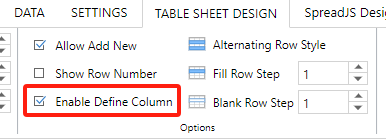
또한, 원격 데이터 테이블이 지원되는 경우, 데이터(DATA) > 데이터원본(DataSource) > 표(Table) 섹션을 통해 SpreadJS 디자이너에서 원격 API를 구성하여 원격 데이터 테이블과 통신할 수 있습니다.
Ask ChatGPT